- Cải tiến bộ lọc trên danh sách đơn hàng để người dùng có thể lọc nhanh và dễ dàng hơn.
- Khi nhận các đơn hàng từ sàn TMĐT, … quản lý muốn thêm/cập nhật thông tin khách mua hàng để ghi nhận doanh thu, tích điểm, phục vụ công tác CSKH.
- Khi đơn hàng đồng bộ từ sàn về OCM bị thiếu do sàn lỗi/chậm, quản lý có thể nhập mã đơn hàng trên sàn và đồng bộ lại.
- Cập nhật địa chỉ giao hàng: Thanh Hóa, Cao Bằng, Hậu Giang.
- Cải tiến đồng bộ tồn kho ban đầu giúp đồng bộ đúng số lượng tồn kho của hàng hóa trên sàn, không bị lệch giữa sàn và cửa hàng.
- Hiển thị thông báo mới trên các Fanpage đã kết nối để kịp thời chăm sóc và không để khách hàng đợi lâu.
- Lọc nhanh các đơn hàng trên Shopee được vận chuyển bởi đơn vị Best Express để xử lý nhanh mà không cần dò tìm thủ công.
- Cho phép cửa hàng “Sẵn sàng giao hàng” khi chưa có mã vận đơn trả về từ đơn vị vận chuyển.
- Cập nhật cách lấy thông tin Mã shop, Mã bảo mật khi kết nối với Sendo.
- Bổ sung giá trị thống kê hàng hóa giúp cửa hàng thống kê được số lượng hàng hóa trong đơn và đưa cho nhân viên kho nhặt hàng nhanh chóng.
1. Cải tiến bộ lọc trên danh sách đơn hàng để người dùng có thể lọc nhanh và dễ dàng hơn.
Chi tiết thay đổi: Hiện tại, các cửa hàng bán hàng qua Facebook và sàn TMĐT đang quản lý danh sách đơn theo: thông tin đơn hàng, lộ trình đơn hàng…Kể từ phiên bản RC28, chương trình cải tiến bộ lọc trên danh sách đơn hàng giúp người dùng dễ dàng lọc nhanh các đơn hàng cần theo dõi.
Các bước thực hiện:
1. Chương trình bổ sung Tab:
- Đơn xử lý trên MISA OCM: bao gồm tất cả những đơn hàng từ Facebook/Sàn TMĐT được xử lý trên OCM.
- Đơn xử lý trên MISA eShop: bao gồm tất cả những đơn hàng từ Facebook/Sàn TMĐT được gửi về cho thu ngân cửa hàng xử lý.
- Lưu lại lịch sử lọc gần nhất ở các tab bên cạnh.
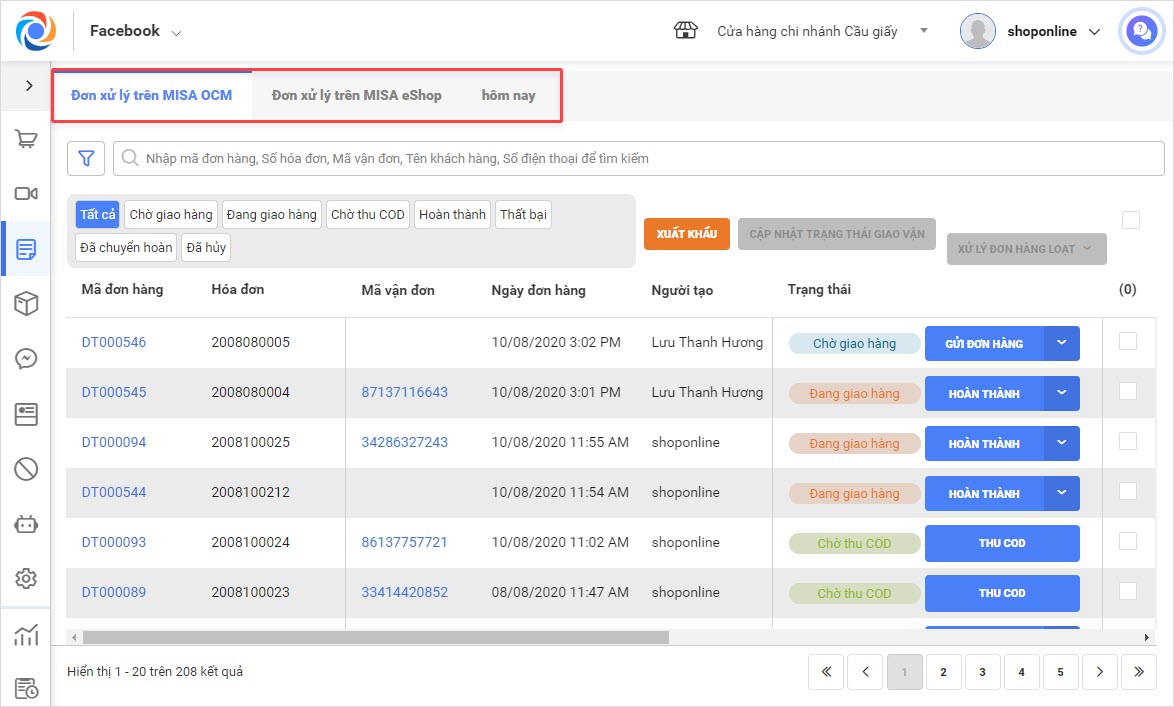
2. Trên mỗi tab, người dùng có thể lọc tất cả đơn hàng có cùng trạng thái.
– Nhấn vào các trạng thái để xem danh sách đơn hàng (người dùng có thể chọn nhiều trạng thái).
– Khi muốn lọc theo traạng thái khác, click chuột để bỏ trạng thái đang chọn.
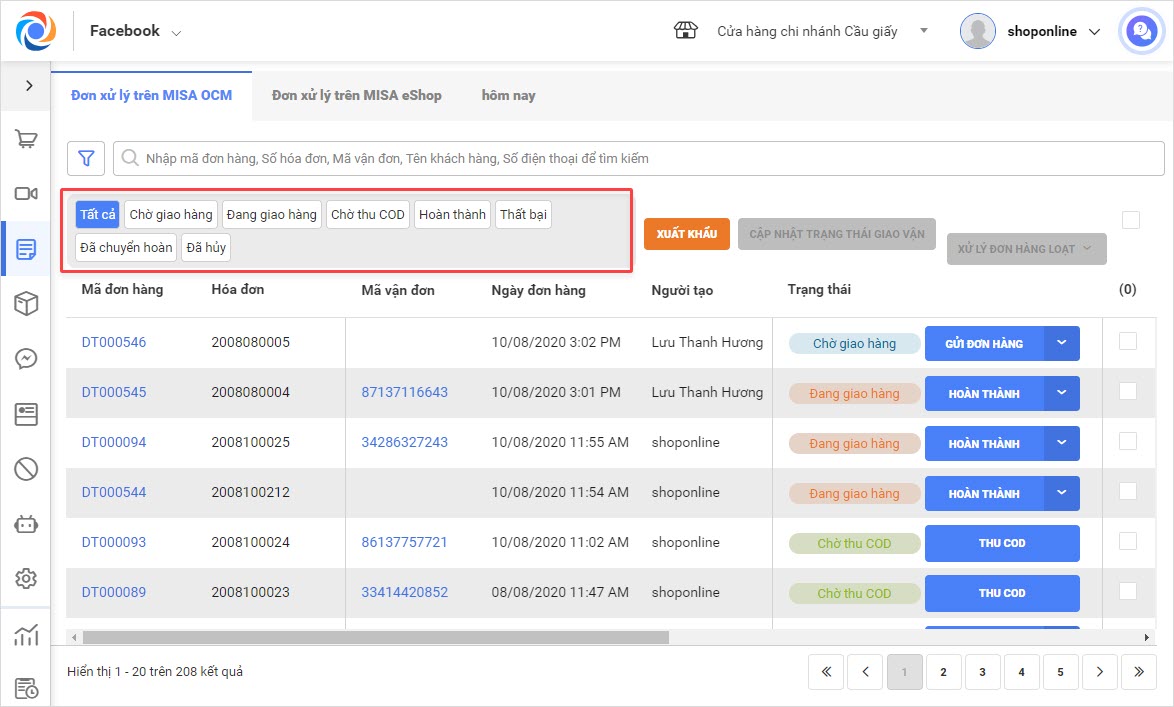
Lưu ý:
– Kênh Facebook:
Có các trạng thái sau: Tất cả, chờ giao hàng, Đang giao hàng, Chờ thu COD, Hoàn thành, Thất bại, Đã chuyển hoàn, Đã hủy
– Sàn Shopee:
Có các trạng thái sau: Tất cả, chờ xác nhận, chưa nhận xử lý, chờ giao hàng, đang giao hàng, chờ thu COD, Hoàn thành, thất bại, đã chuyển hoàn, đã hủy
+ Trạng thái “Chưa xác nhận”: Tức là lọc ra danh sách đơn hàng mới trên shopee, shopee chưa xác nhận. Khi về phần mềm sẽ hiển thị trạng thái “Chưa xác nhận” và không có nút chức năng
– Sàn Lazada, Sendo, Zalo:
Có các trạng thái sau: Tất cả, chưa nhận xử lý, chờ giao hàng, đang giao hàng, chờ thu COD, Hoàn thành, thất bại, đã chuyển hoàn, đã hủy
3. Cập nhật trạng thái giao vận và Xử lý đơn hàng loạt.
– Tích chọn từng đơn hàng/chọn tất cả.
– Nhấn Xử lý đơn hàng loạt/Cập nhật trạng thái giao vận để xử lý nhanh các đơn và tiết kiệm thời gian cho nhân viên.
Lưu ý: Nút Cập nhật trạng thái giao vận chỉ có ở kênh Facebook.
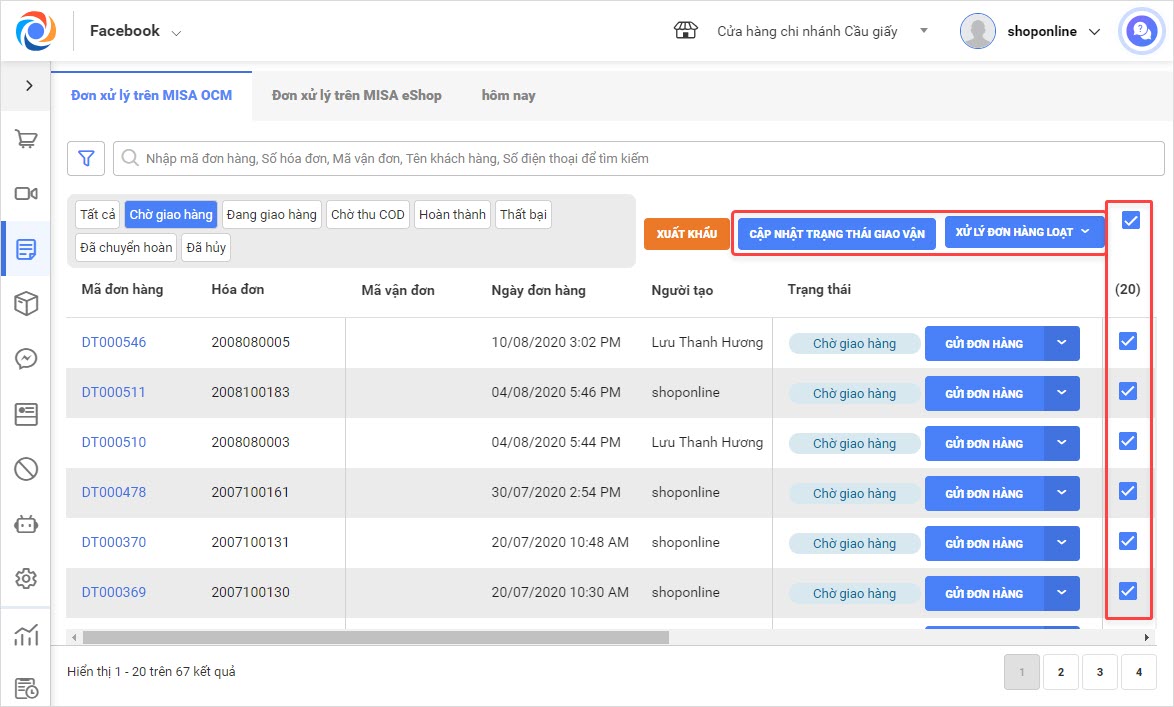
4. Lọc đơn hàng theo ngày tạo, đơn vị vận chuyển, kho xuất hàng,…
Nhấn vào biểu tượng ![]() , nhập các điều kiện để xem danh sách đơn hàng.
, nhập các điều kiện để xem danh sách đơn hàng.
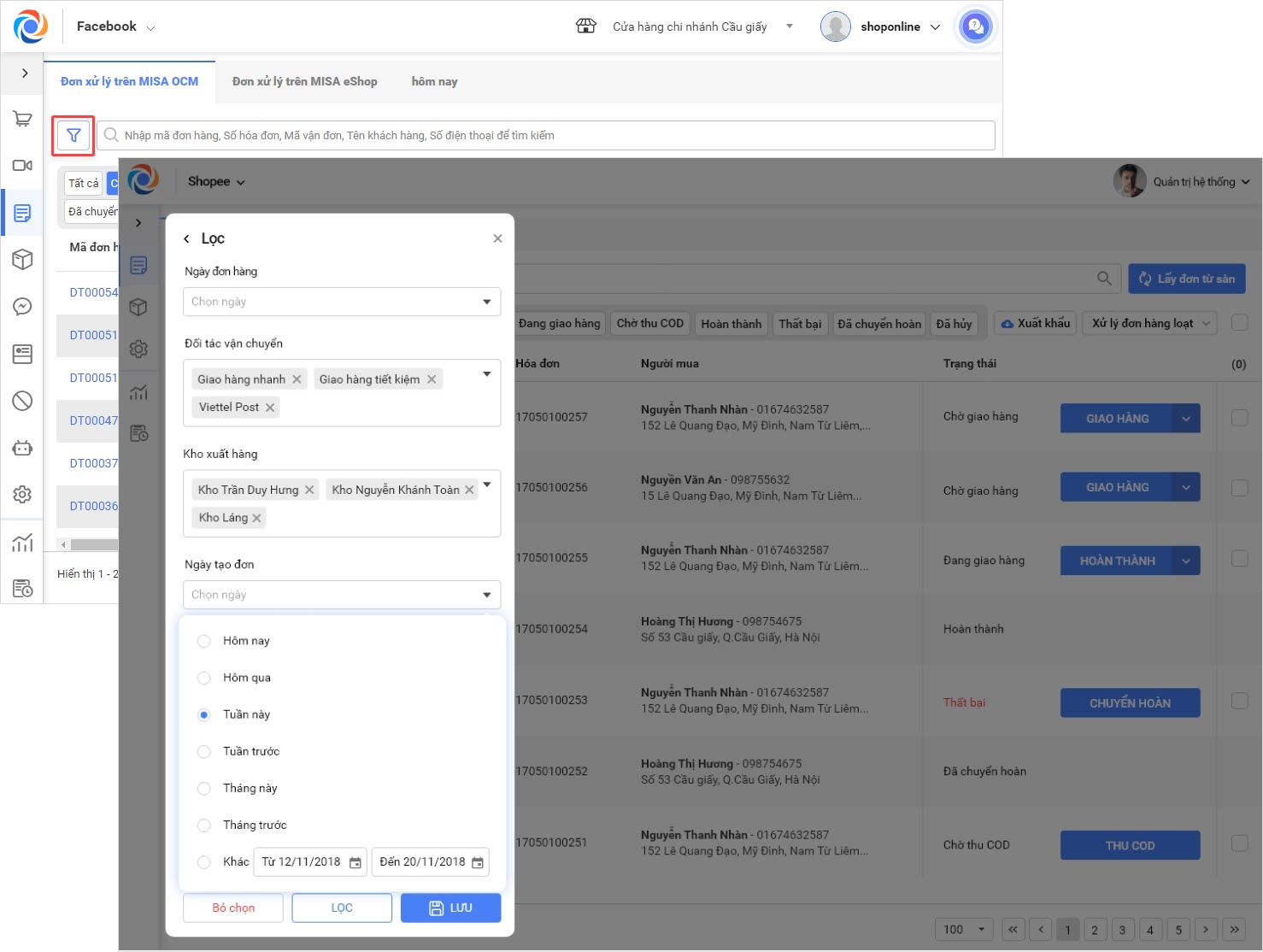
Lưu ý:
- Nếu đang thực hiện lọc: Phần điều kiện lọc hiển thị chấm đỏ.
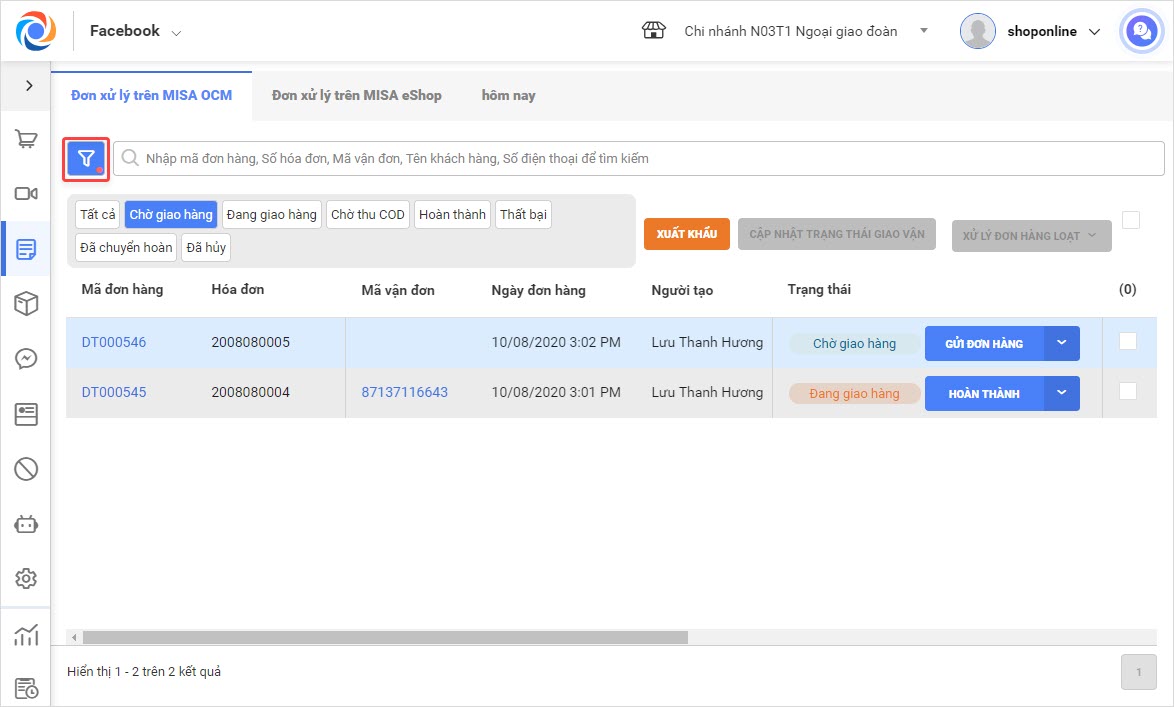
- Muốn loại bỏ điều kiện lọc: Nhấn vào
 , nhấn nút “Bỏ chọn”
, nhấn nút “Bỏ chọn”
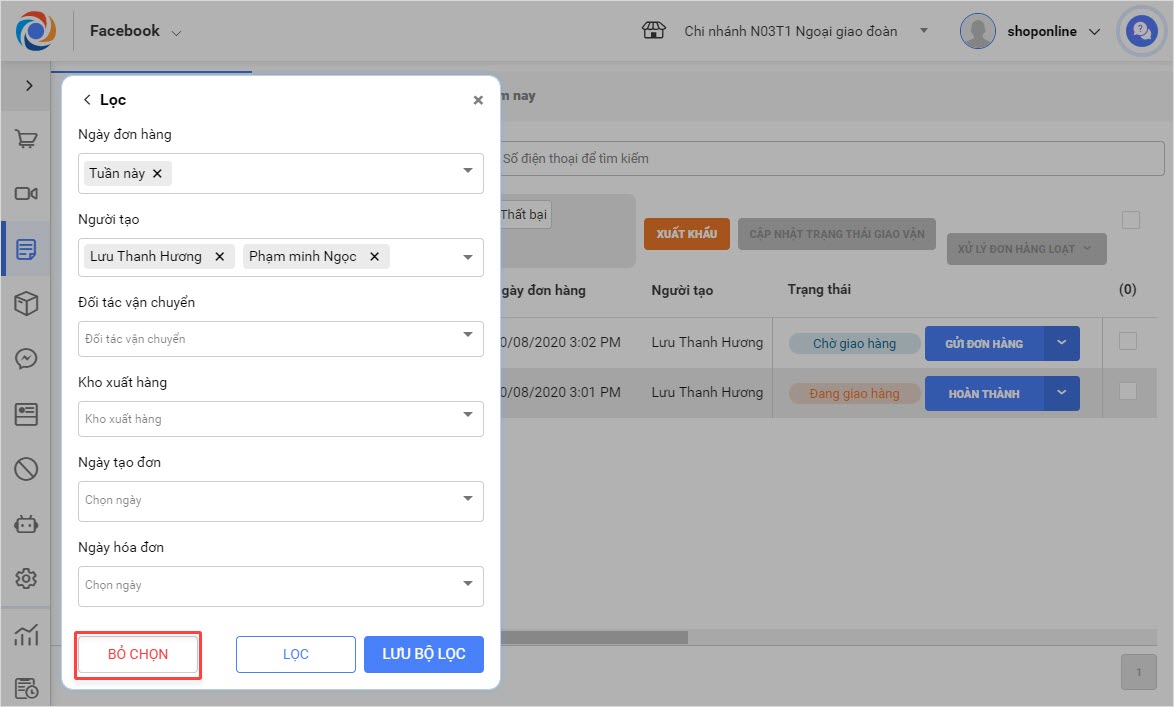
- Sau khi bỏ chọn sẽ quay về danh sách và mặc định tất cả.
2. Khi nhận các đơn hàng từ sàn TMĐT, … quản lý muốn thêm/cập nhật thông tin khách mua hàng để ghi nhận doanh thu, tích điểm, phục vụ công tác CSKH.
Chi tiết thay đổi: Khi khách đặt hàng qua các sàn TMĐT như Lazada, Shopee,… cửa hàng vẫn tính doanh thu và tích điểm ưu đãi cho khách như mua tại cửa hàng. Tuy nhiên, phần mềm hiện nay chỉ đáp ứng lấy đơn hàng từ sàn về, chưa thêm được thông tin khách hàng gây ảnh hưởng tới quyền lợi của khách hàng. Kể từ phiên bản RC28, chương trình bổ sung tính năng giúp quản lý cập nhật thông tin khách mua hàng vào danh mục để ghi nhận doanh thu, tích điểm, phục vụ công tác CSKH.
Các bước thực hiện:
Khi đồng bộ đơn hàng từ sàn về OCM, phần mềm tự động kiểm tra số điện thoại người nhận trên đơn hàng:
TH1: Nếu SĐT đã tồn tại trên danh mục khách hàng:
- Chương trình sẽ không thêm khách hàng vào danh mục
- Khi nhấn Nhận xử lý/ Sẵn sàng giao hàng/ Xác nhận còn hàng, nếu tên, địa chỉ của khách khác với thông tin đã lưu trong danh mục, phần mềm sẽ tự động cập nhật thông tin mới.
Lưu ý: Nếu tên, địa chỉ của khách có số ký tự lớn hơn số ký tự mặc định trên chương trình, phần mềm sẽ tự động cắt các ký tự cuối đi.
TH2: Nếu SĐT chưa tồn tại trên danh mục khách hàng:
- Chương trình sẽ thực hiện thêm mới khách hàng vào danh mục trên trang quản lý MISA eShop với các thông tin: Mã khách hàng, số điện thoại, tên khách hàng (tên người nhận), địa chỉ (địa chỉ người nhận).
Lưu ý: Phần địa chỉ sẽ được tách riêng thành 2 trường thông tin:
- Số nhà, đường phố
- Phường/xã, Quận/huyện, Tỉnh/Thành phố
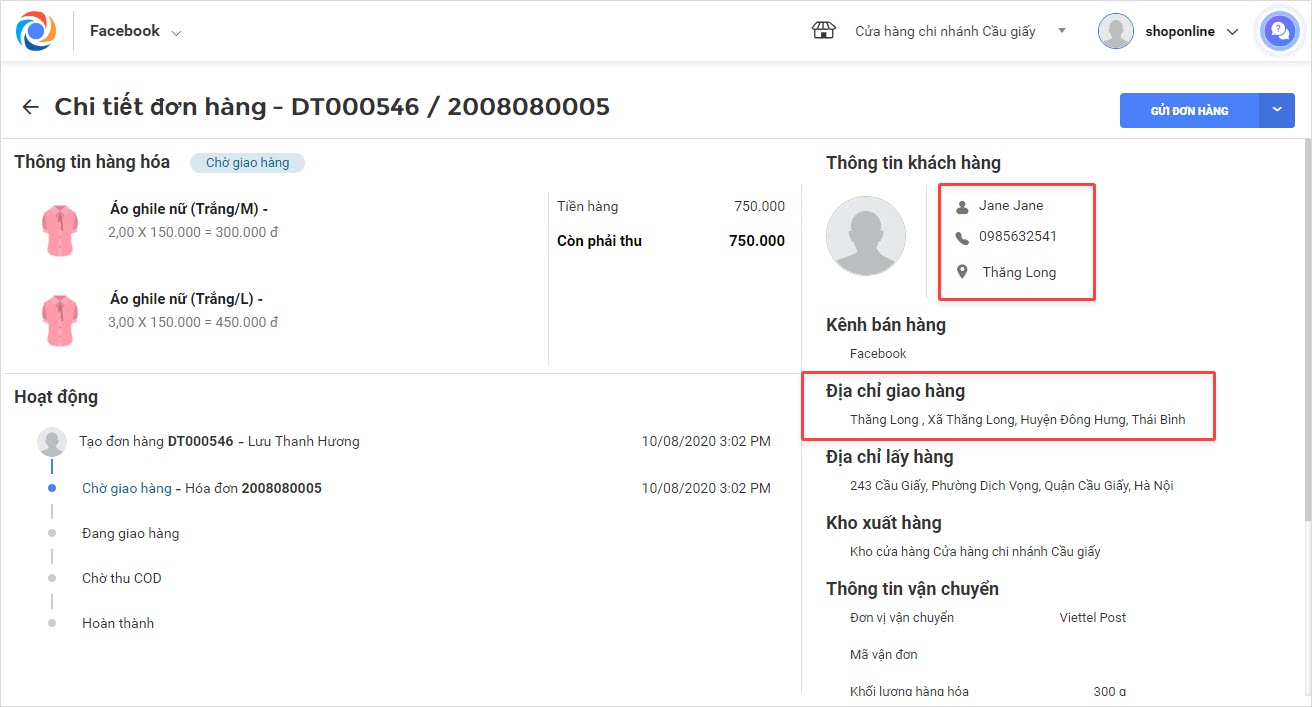
3. Khi đơn hàng đồng bộ từ sàn về OCM bị thiếu do sàn lỗi/chậm, quản lý có thể nhập mã đơn hàng trên sàn và đồng bộ lại.
Mục đích: Hiện nay, các đơn hàng đang tự động đồng bộ từ sàn về OCM để xử lý. Nhưng trong trường hợp sàn bị lỗi hoặc chậm sẽ gặp tình trạng đồng bộ thiếu đơn, mất đơn. Vì vậy, chương trình bổ sung thêm nút Lấy đơn từ sàn, giúp cửa hàng có thể tự cập nhật lại đơn hàng từ sàn về phần mềm để tránh thiếu sót.
Chi tiết các bước thực hiện xem tại đây.
4. Cập nhật địa chỉ giao hàng: Thanh Hóa, Cao Bằng, Hậu Giang.
Mục đích: Do Nhà nước đang cập nhật chính sách mới như: cập nhật thêm xã, gộp tỉnh/thành,…Vì vậy, kể từ phiên bản RC28, chương trình bổ sung thêm địa chỉ giao hàng: Thanh Hóa, Cao Bằng, Hậu Giang.
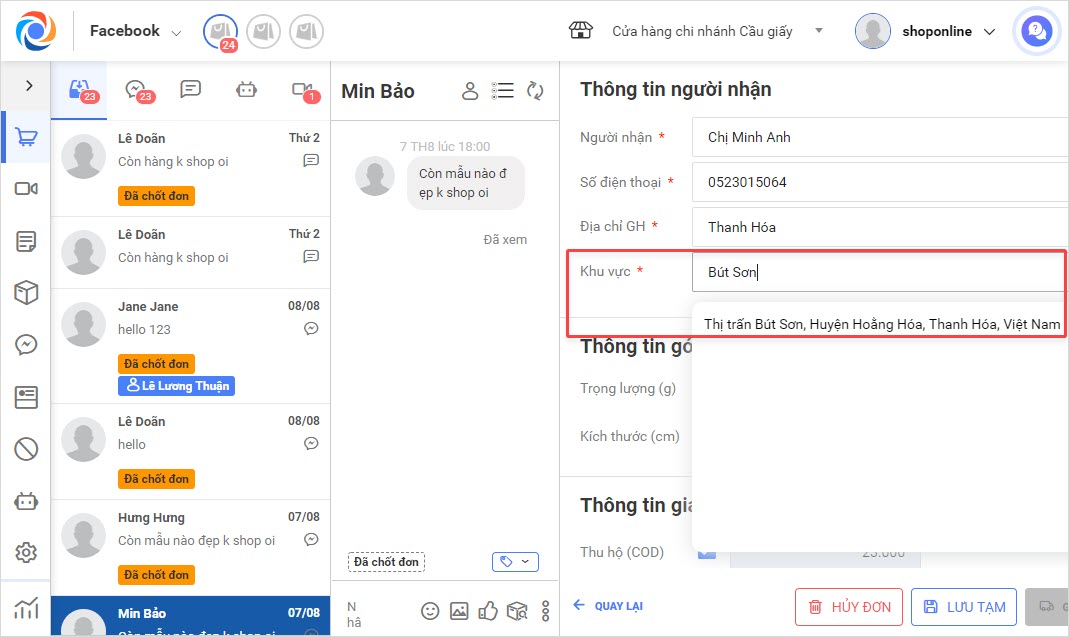
5. Cải tiến đồng bộ tồn kho ban đầu giúp đồng bộ đúng số lượng tồn kho của hàng hóa trên sàn, không bị chênh lệch giữa sàn và cửa hàng.
Mục đích: Giúp đồng bộ đúng được số lượng tồn kho của hàng hóa trên sàn để không bị lệch giữa sàn và cửa hàng, tiết kiệm thời gian không phải sửa lại.
Các bước thực hiện:
Bước 1: Cửa hàng thực hiện đồng bộ hàng hóa trên sàn về và liên kết với hàng hóa trên OCM.
Chi tiết các bước đồng bộ và liên kết hàng hóa xem tại đây.
Bước 2: Thực hiện đồng bộ đơn hàng.
- Tại phần Thiết lập, mục Đồng bộ đơn hàng, nhấn Đồng bộ ngay.
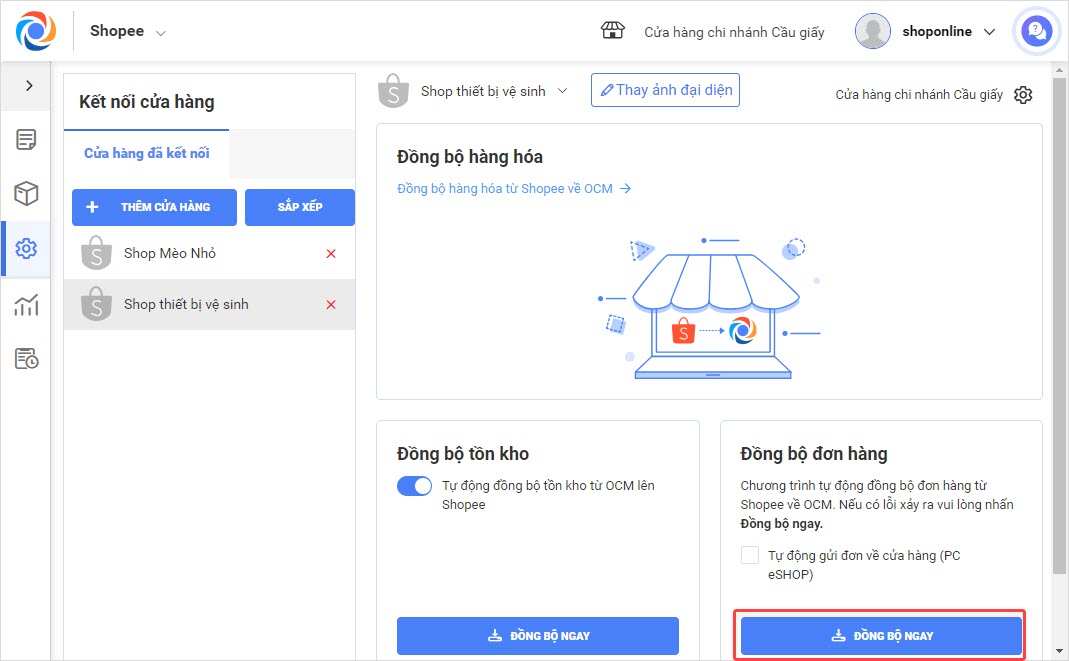
- Lựa chọn thời gian và thông tin đồng bộ:
– Thời gian đồng bộ: chương trình mặc định là ngày thực hiện đồng bộ. Tuy nhiên người dùng có thể chọn lại ngày muốn đồng bộ đơn hàng.
Lưu ý: Có thể đồng bộ tối đa 15 ngày về trước tính từ ngày kết nối với phần mềm.
– Đồng bộ đơn hàng đã hoàn thành:
+ Tích chọn đồng bộ đơn hàng đã hoàn thành: chương trình sẽ đồng bộ cả đơn hoàn thành trên sàn về OCM trong thời gian đã thiết lập.
+ Khi không tích chọn đồng bộ đơn hàng đã hoàn thành: chương trình sẽ không đồng bộ về những đơn đã hoàn thành, hủy hoặc thấy bại/chuyển hoàn.
– Hình thức xử lý đơn hàng: người dùng có thể lựa chọn 1 trong 2 hình thức:
+ Chương trình tự xử lý
+ Xử lý bằng tay
– Trong trường hợp cửa hàng chọn hình thức chương trình tự xử lý, người dùng có thể lựa chọn Sinh phiếu thu tiền (COD) cho đơn hoàn thành.
+ Khi tích chọn, các đơn hoàn thành sẽ chuyển về trạng thái “Hoàn thành”, tự động thu COD với hình thức Chuyển khoản.
+ Khi bỏ tích, chương trình xử lý đơn hoàn thành như sau: chuyển về trạng thái chờ thu COD và người dùng phải tự thu COD cho các đơn hàng này.
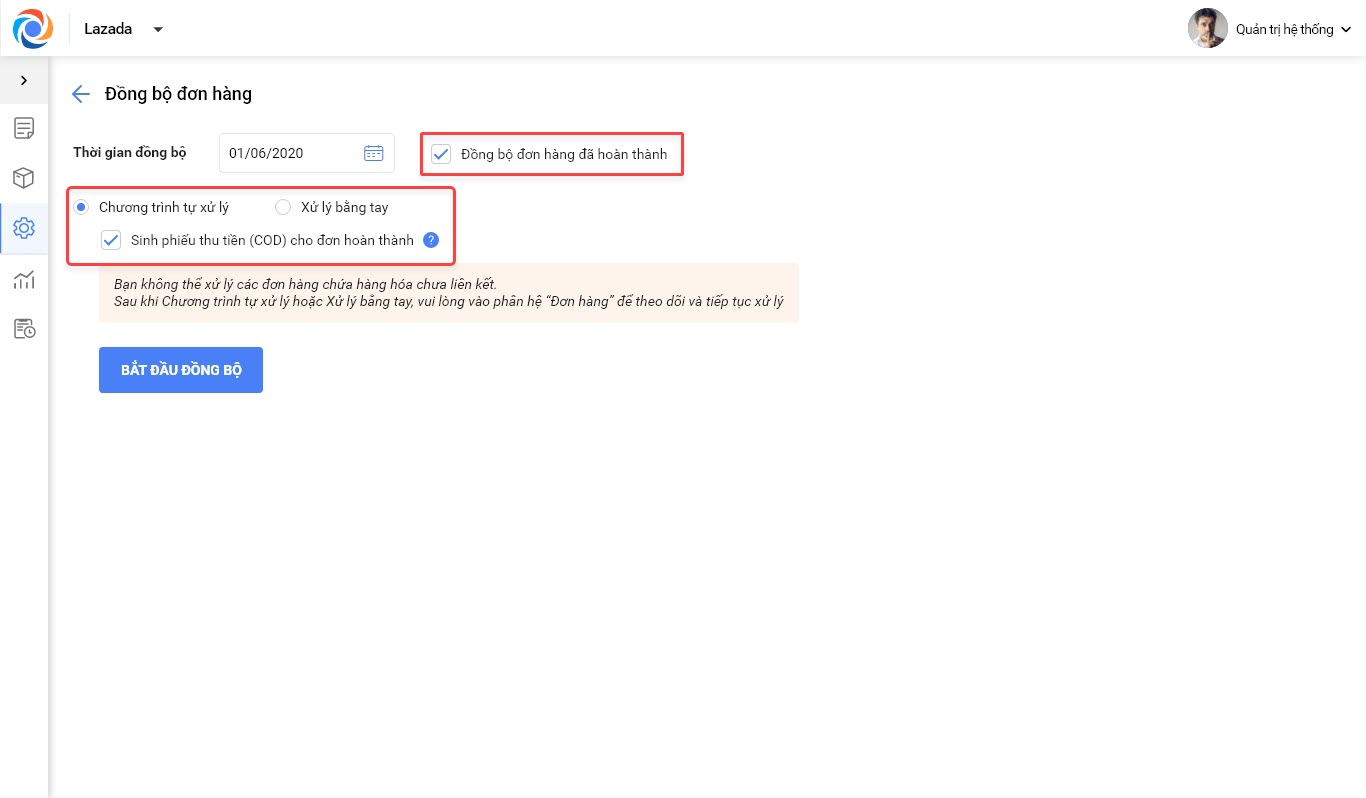
- Nhấn Bắt đầu đồng bộ.
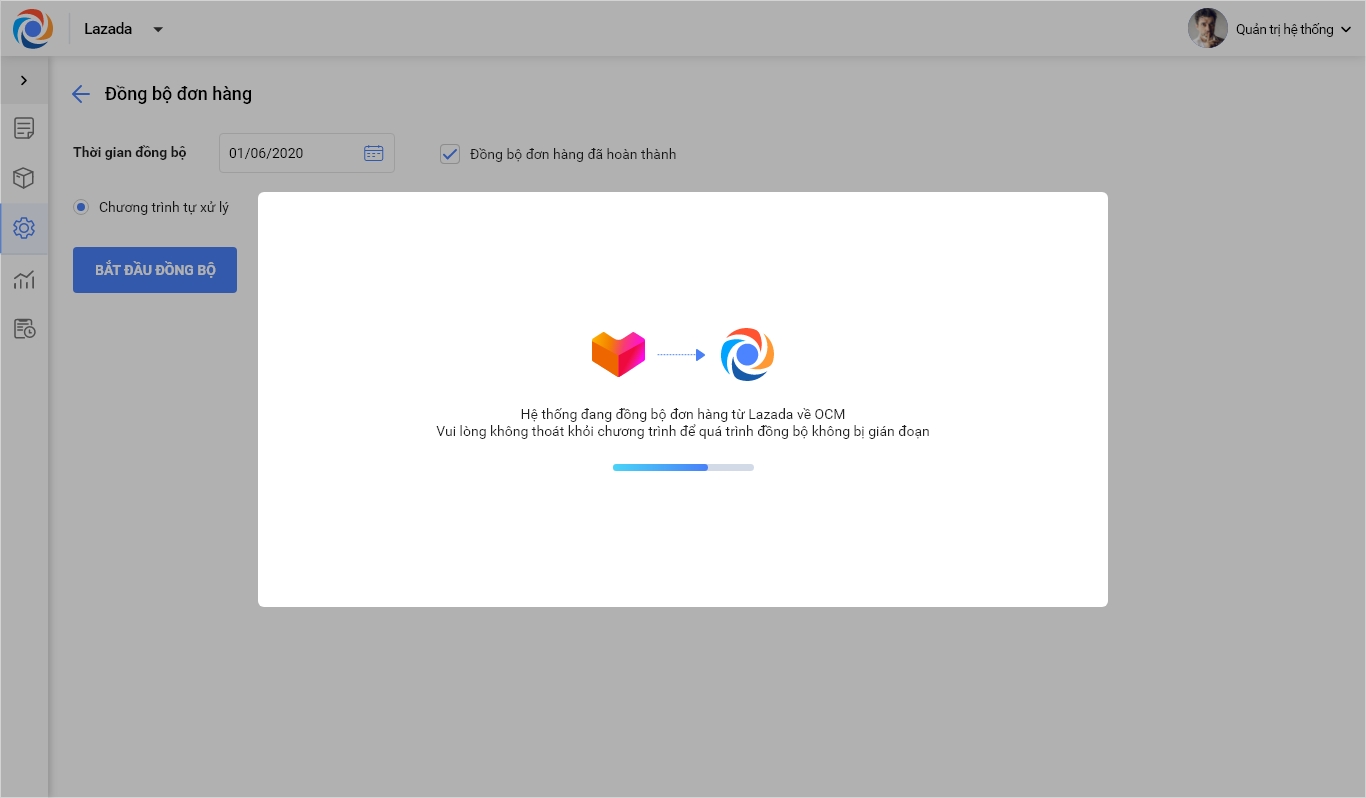
- Sau khi đồng bộ, màn hình hiển thị thông báo có bao nhiêu đơn đồng bộ thành công, bao nhiêu đơn thất bại.
Lưu ý: Đối với các đơn hàng thất bại, vui lòng vào phân hệ “Đơn hàng” để theo dõi và tiếp tục xử lý.
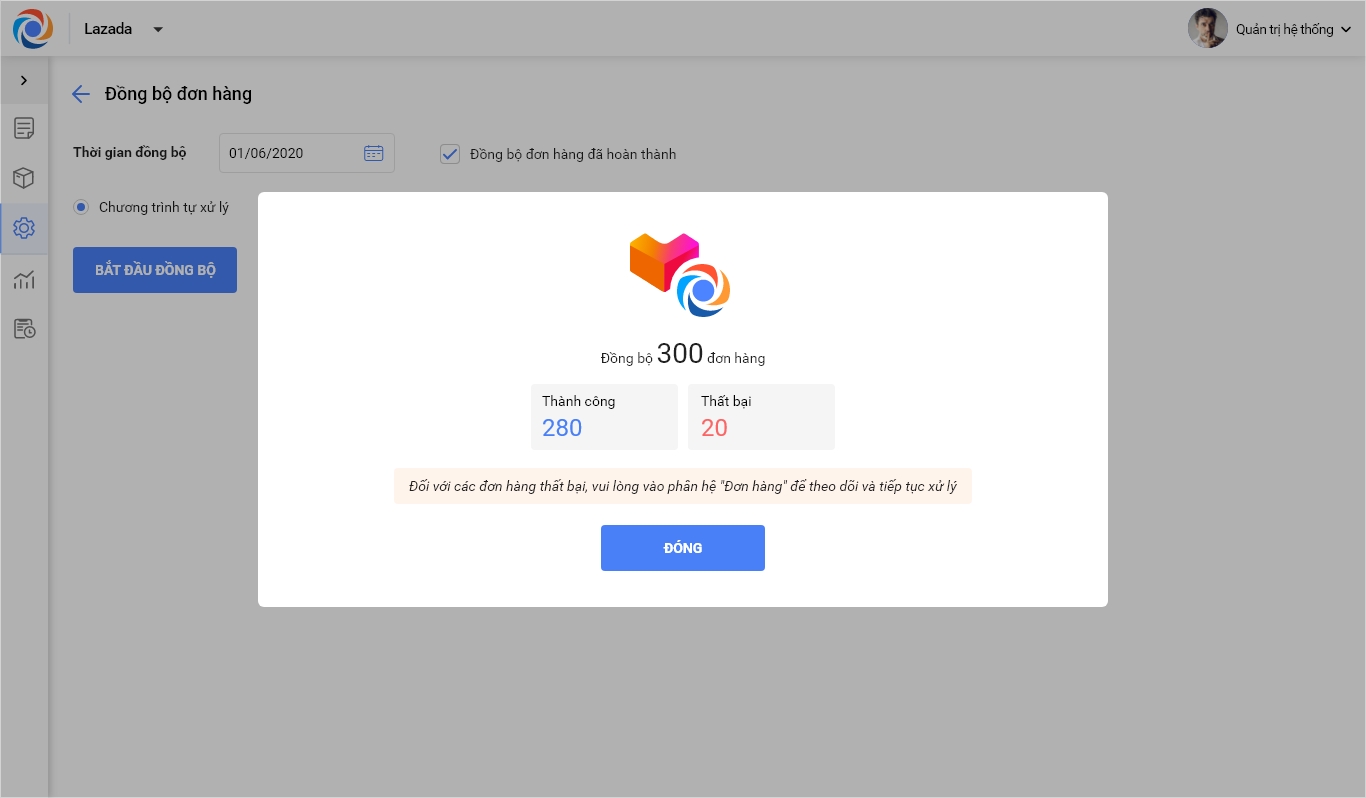
Bước 3: Theo dõi tồn kho hàng hóa trên sàn và trên OCM.
- Màn hình hiển thị danh sách hàng hóa, số lượng tồn kho trên sàn và hàng hóa tương ứng trên OCM.
Lưu ý: Số tồn hàng hóa trên OCM có thể lệch so với số tồn trên sàn do chưa xử lý hết các đơn hàng đồng bộ từ sàn về. Người dùng vào mục “Đơn hàng” để tiếp tục xử lý. Sau khi xử lý thành công, số lượng tồn kho hàng hóa sẽ khớp nhau.
- Rule tính tồn kho hàng hóa:
– Tồn kho ban đầu của hàng hóa = Tồn kho thực tế trên sàn tại thời điểm hiện tại + SL trong tất cả các đơn hàng đồng bộ về
– Khi nhận xử lý đơn hàng sẽ sinh phiếu xuất kho và trừ tồn kho hàng hóa
– SL đồng bộ lên sàn = SL tồn kho thực tế – SL hàng hóa trong tất cả các đơn đặt hàng (ở tất cả các sàn, Facebook và PC) - Nhấn Hoàn thành để kết thúc luồng đồng bộ ban đầu.
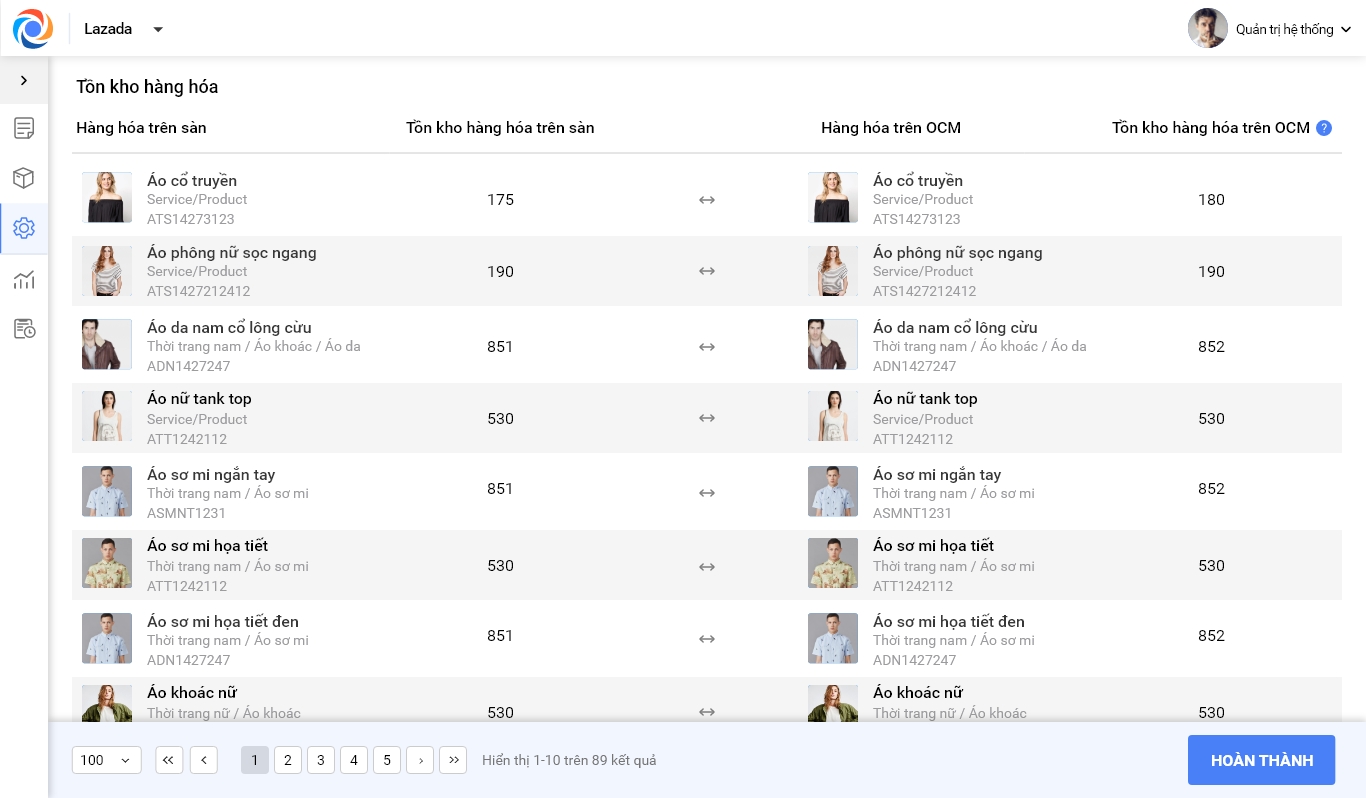
6. Hiển thị thông báo mới trên các Fanpage đã kết nối để kịp thời chăm sóc và không để khách hàng đợi lâu.
Mục đích: Đối với những cửa hàng bán hàng qua Facebook và có nhiều fanpage, nhân viên chỉ xem được thông báo mới trên fanpage mình đang làm việc hoặc phải nhấn vào từng page để xem tin nhắn. Nhân viên không biết có tin nhắn mới để vào chăm sóc kịp thời, thường để khách chờ đợi lâu ảnh hưởng đến việc kinh doanh của cửa hàng.
Kể từ phiên bản RC28, chương trình cải tiến chức năng hiển thị thông báo mới trên các Fanpage đã kết nối giúp nhân viên chăm sóc khách hàng tốt hơn.
Chi tiết thay đổi:
- Đối với Fanpage đang làm việc: trên avata sẽ hiển thị tổng số thông báo mới
Số lượng thông báo mới = tổng số lượng tin nhắn + bình luận mới (Chưa đọc) + thông báo Livestream trên Fanpage đó
- Đối với Fanpage đang không làm việc: khi có tin nhắn và bình luận mới trên avata sẽ hiện thị chấm đỏ.
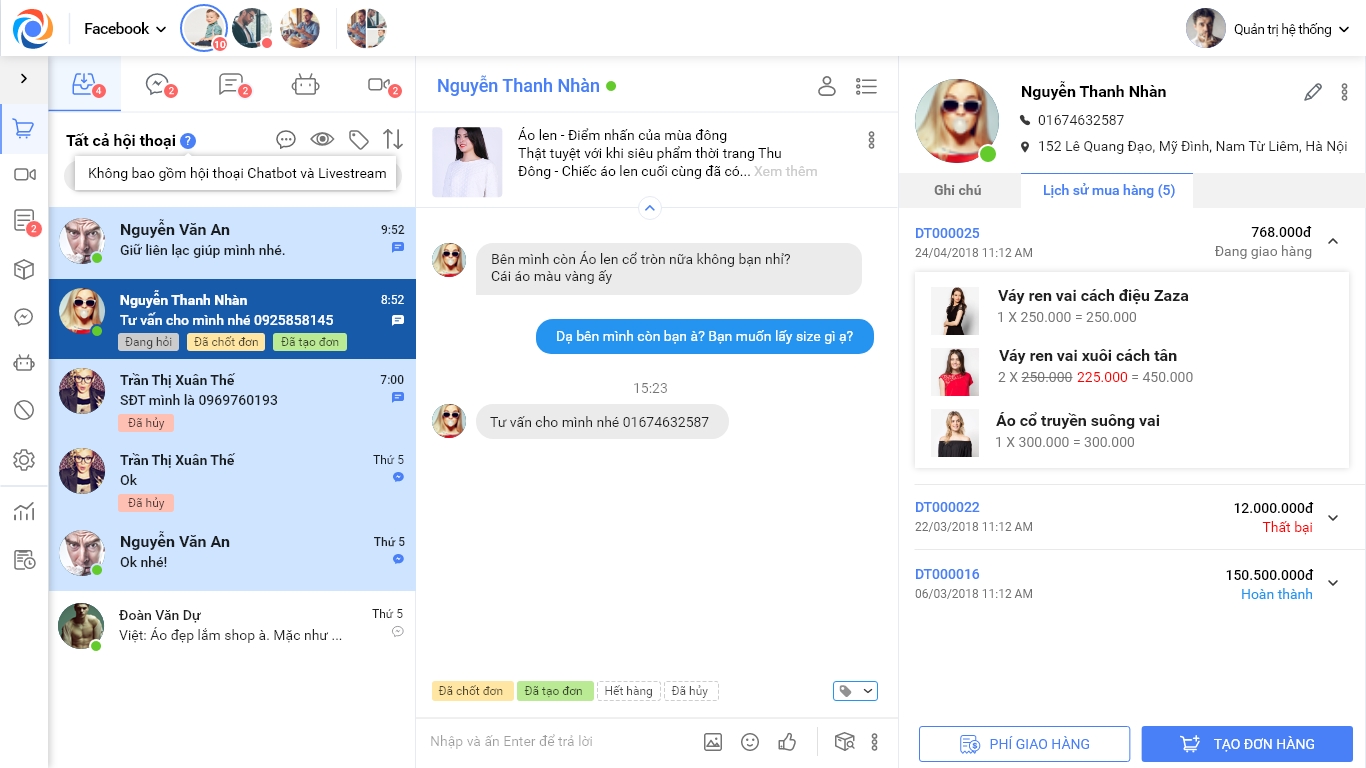
7. Lọc nhanh các đơn hàng trên Shopee được vận chuyển bởi đơn vị Best Express để xử lý nhanh mà không cần dò tìm thủ công.
Mục đích: Giúp cửa hàng lọc nhanh được các đơn hàng shopee được vận chuyển bởi đơn vị Best Express để xử lý nhanh mà không cần dò tìm thủ công.
Các bước thực hiện:
Bước 1: Tại kênh Shopee, mục Đơn hàng, nhấn vào biểu tượng ![]()
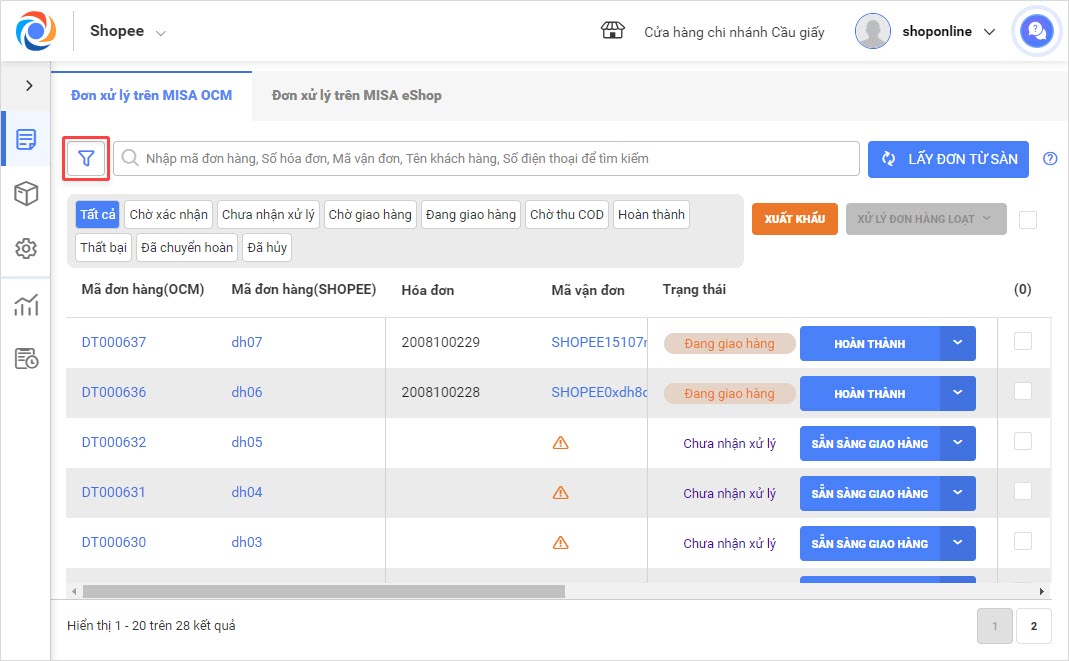
Bước 2: Trong bộ lọc, mục Đơn vị vận chuyển, chọn Best Express\ Lọc.
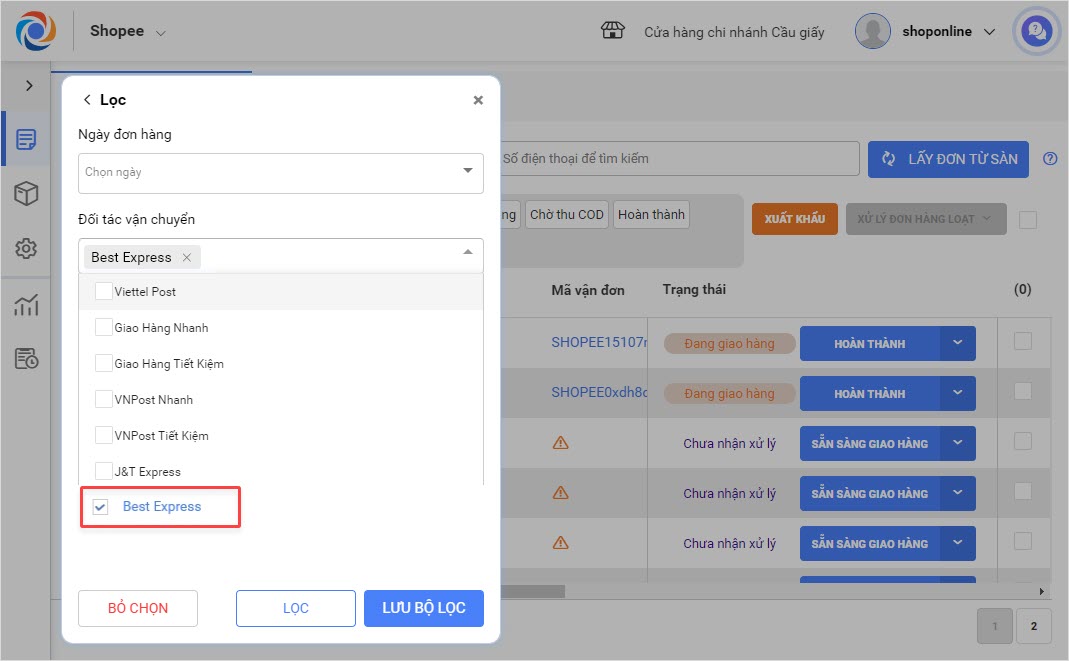
8. Cho phép cửa hàng “Sẵn sàng giao hàng” khi chưa có mã vận đơn trả về từ đơn vị vận chuyển.
Chi tiết thay đổi: Hiện tại, khi khách đặt hàng qua các sàn TMĐT các đơn hàng sẽ gửi về cho đơn vị vận chuyển tạo mã vận đơn. Sau khi đơn vị vận chuyển cung cấp mã vận đơn, sàn sẽ trả thông tin mã về OCM. Tuy nhiên, trong trường hợp người bán đã chuẩn bị xong hàng để giao cho đơn vị vận chuyển mà chưa có mã vận đơn sàn trả về thì chương trình không cho phép cửa hàng sẵn sàng giao hàng và hiển thị cảnh báo có lỗi xảy ra.
Kể từ phiên bản RC28, khi cửa hàng đã chuẩn bị xong hàng để giao cho đơn vị vận chuyển trong trường hợp chưa có mã vận đơn sàn trả về, cửa hàng vẫn có thể nhấn “Sẵn sàng giao hàng” và khi nhấn in hóa đơn/in phiếu giao hàng, màn hình sẽ hiện cảnh báo: “Đơn hàng chưa nhận được mã vận đơn từ sàn. Hóa đơn/phiếu giao hàng in ra sẽ thiếu thông tin mã vận đơn. Bạn có chắc chắn muốn in không?”.
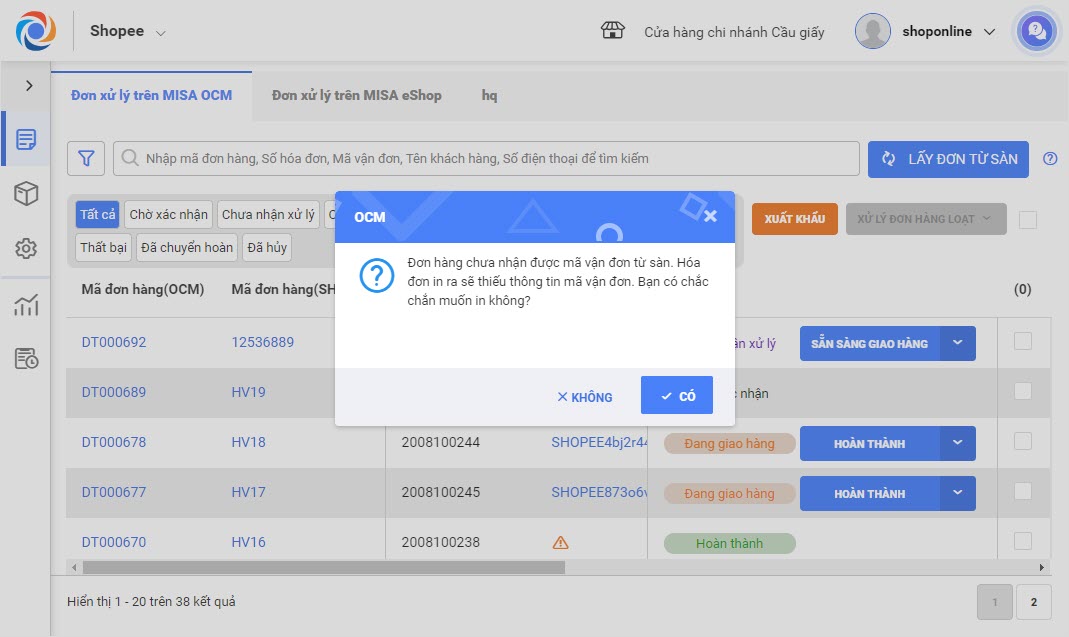
Lưu ý: Nếu nhấn Đồng ý, hóa đơn/phiếu giao hàng khi in ra sẽ không có thông tin mã vận đơn. Cửa hàng cần in lại hoặc bổ sung thông tin mã vận đơn sau khi nhận được mã vận đơn từ sàn.
9. Cập nhật cách lấy thông tin Mã shop, Mã bảo mật khi kết nối với Sendo.
Mục đích: Do đối tác Sendo thay đổi cách lấy thông tin Mã shop, Mã bảo mật. Vì vậy, trong phiên bản RC28, chương trình cập nhật cách lấy thông tin Mã shop, mã bảo mật theo phương thức mới.
Chi tiết các bước thực hiện xem tại đây.
10. Bổ sung danh mục Thống kê hàng hóa giúp cửa hàng thống kê được số lượng hàng hóa trong đơn và đưa cho nhân viên kho nhặt hàng nhanh chóng.
Mục đích: Khi khách đặt hàng và đơn hàng đã được gửi về OCM, cửa hàng thường tích chọn và xử lý hàng loạt. Do có nhiều loại hàng hóa nên việc dò tìm hàng hóa trong từng đơn sẽ mất rất nhiều thời gian.
Kể từ phiên bản RC28, chương trình bổ sung thêm nút Thống kê hàng hóa giúp cửa hàng thông kê được hàng hóa trong đơn hàng, theo dõi hàng hóa ở vị trí nào để nhân viên đi nhặt nhanh chóng và dễ dàng hơn.
Các bước thực hiện:
Bước 1: Trên màn hình danh sách đơn hàng, tích chọn những đơn hàng cần xử lý.
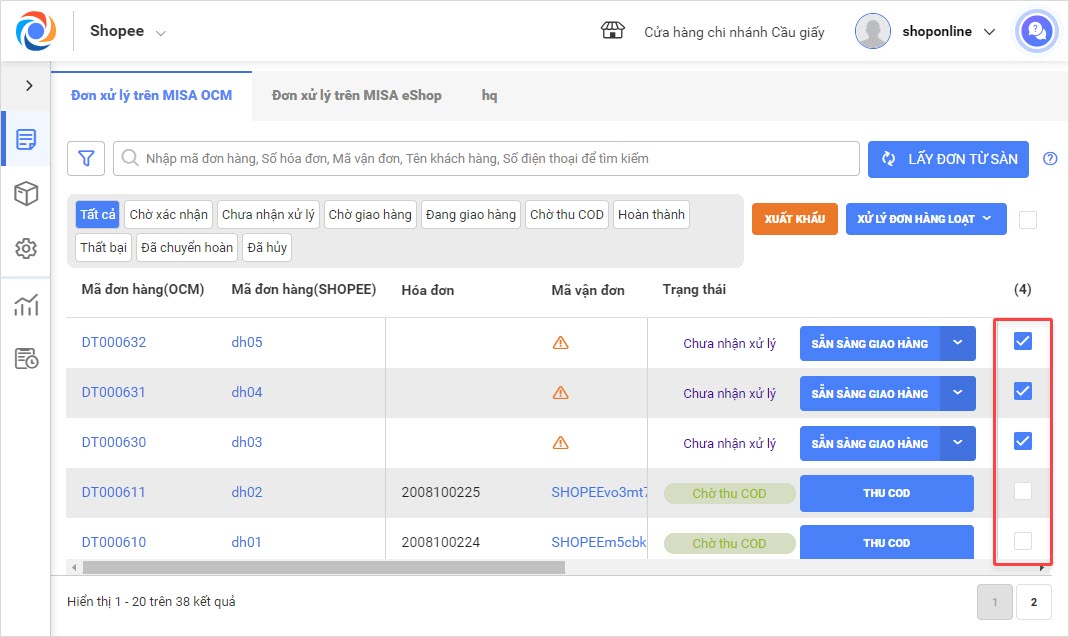
Bước 2: Nhấn vào biểu tượng ![]() trong mục Xử lý đơn hàng loạt, chọn Thống kê hàng hóa.
trong mục Xử lý đơn hàng loạt, chọn Thống kê hàng hóa.
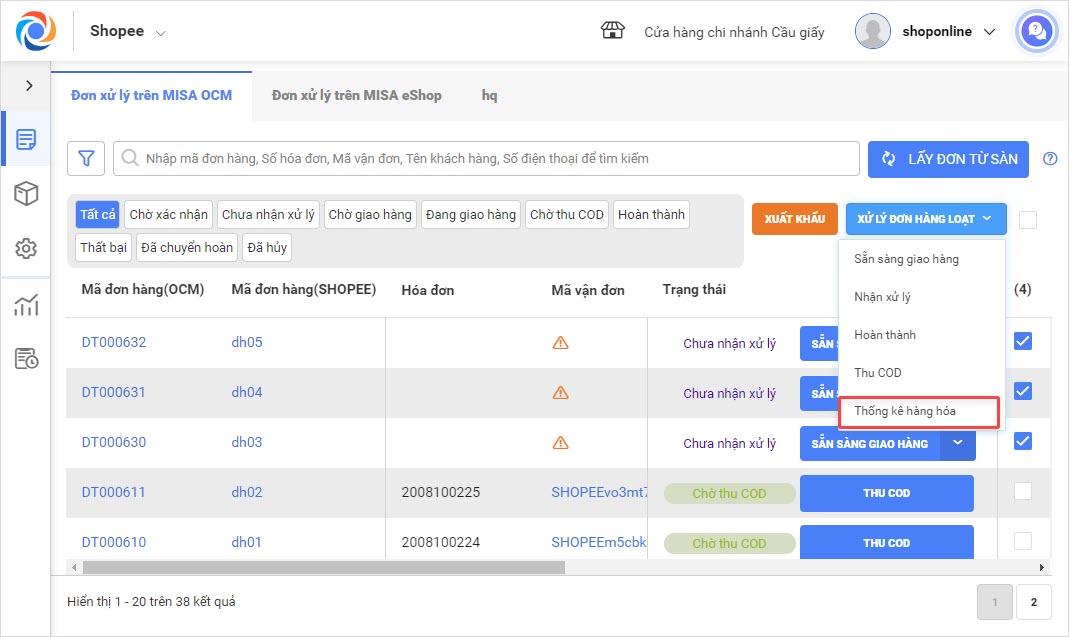
Bước 2: Nhấn Xuất khẩu ra file Excel để in cho nhân viên kho lấy hàng.
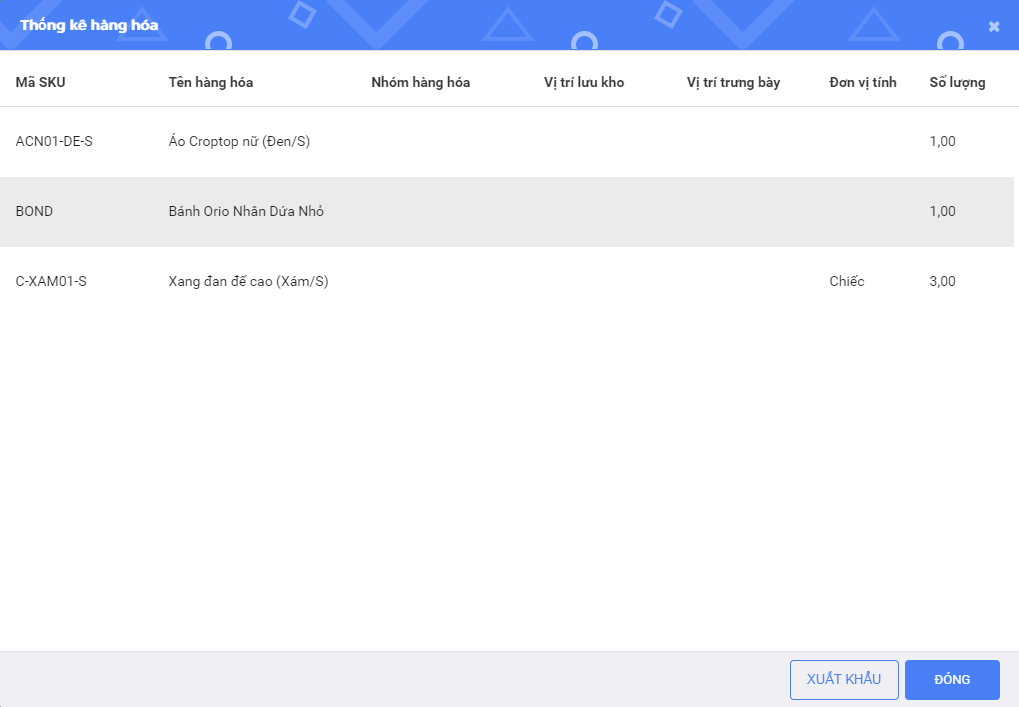
11. Khách mua hàng sử dụng Shopee Xu/Voucher Shopee, khi nhận đơn về, chương trình ghi nhận giá trị thanh toán của đơn không trừ đi phần khuyến mại này. (đây là KM của Shopee, không phải KM của CH nên số tiền CH thu về không ảnh hưởng).
Hiện tại: Khi khách đặt hàng qua Shopee có áp dụng Voucher/ Shopee Xu, phần mềm đang cập nhật doanh thu đơn hàng theo số tiền thực tế người mua phải trả (bao gồm phí vận chuyển và khuyến mại giảm giá). Tuy nhiên, đây là chương trình khuyến mại riêng của Shopee, không phải của cửa hàng nên số tiền cửa hàng thu về không bị ảnh hưởng gì. Việc ghi nhận doanh thu như vậy, khiến số liệu của cửa hàng bị sai lệch, quản lý khó theo dõi.
Kể từ phiên bản RC28, khi khách đặt hàng qua sàn Shopee, chương trình thực hiện ghi nhận giá trị đơn hàng theo thông tin thanh toán cửa hàng đã cung cấp.










